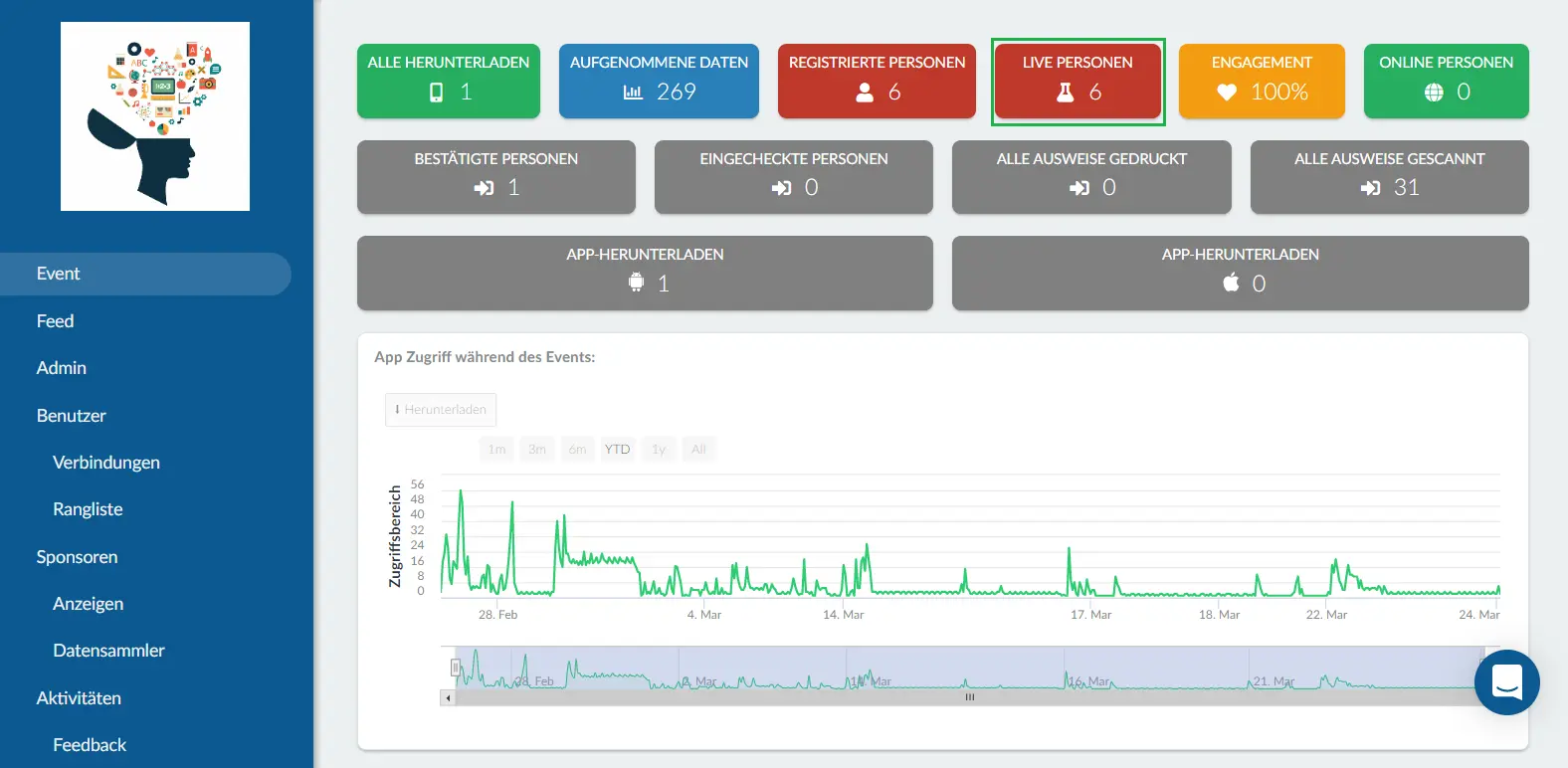Check-in-Kontrolle für Teilnehmer
- Wie kann ich diese Funktion aktivieren?
- Wie kann ich einen Teilnehmer an dem Event manuell einchecken?
- Wie kann ich einen Teilnehmer für eine Aktivität manuell einchecken?
- Wie kann ich einen Teilnehmer einchecken, indem ich seinen QR-Code lese?
- Nachverfolgen, wie viele Teilnehmer bei Ihrem Event eingecheckt haben
Sie können nach allen Ihren Teilnehmern suchen und verwalten, wer an dem Event teilnimmt.
Sie können in Ihrer Teilnehmerliste suchen und sie manuell für das Event oder für eine Aktivität einchecken..
Wie kann ich diese Funktion aktivieren?
Klicken Sie auf Einstellungen > Tools. Klicken Sie dann auf Bearbeiten, scrollen Sie nach unten zum Abschnitt Pass und aktivieren Sie das Tool Check-in.
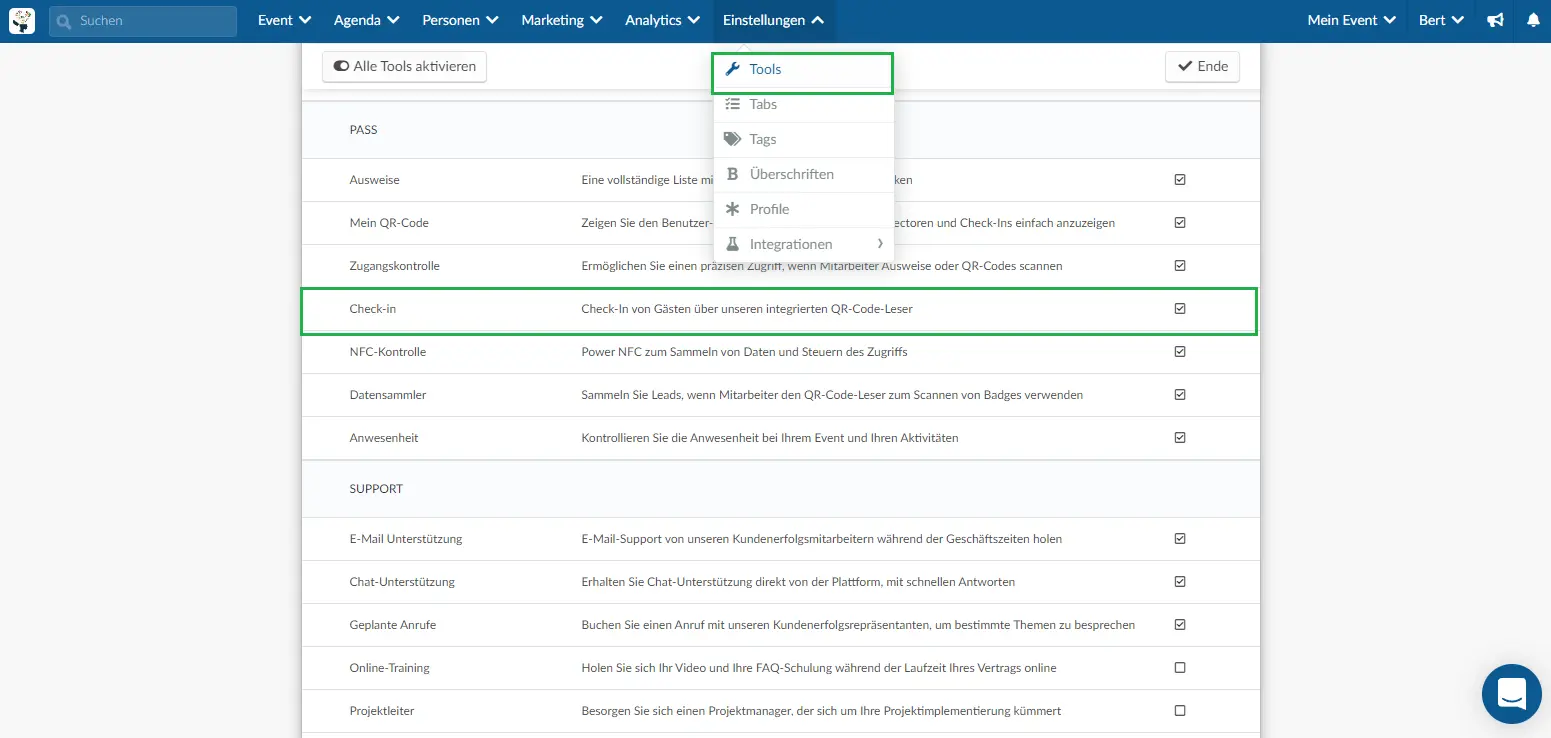
Wie kann ich einen Teilnehmer an dem Event manuell einchecken?
Gehen Sie auf Personen > Teilnehmer oder geben Sie Teilnehmer in das Feld für die Schnellsuche ein.
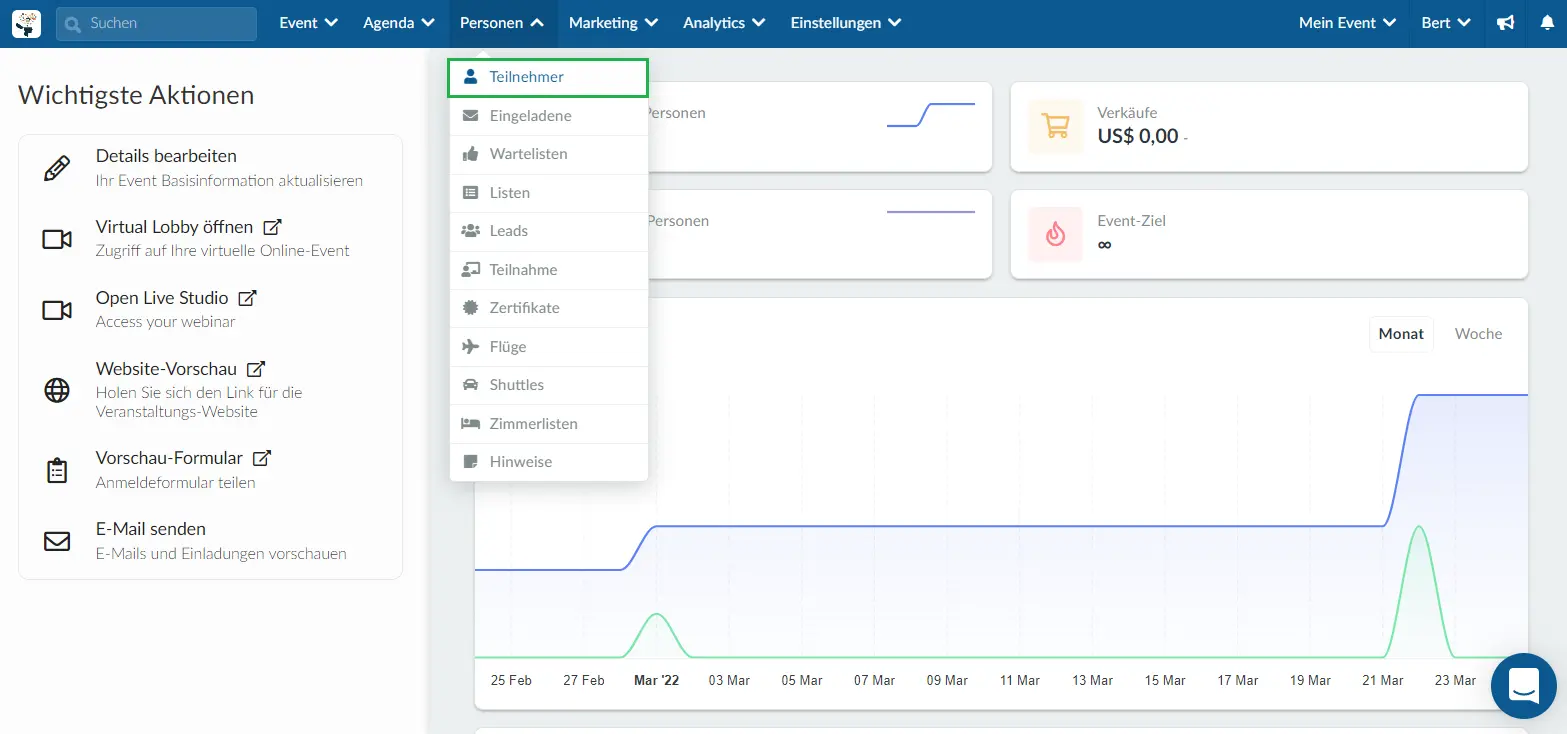
Klicken Sie dann auf die Schaltfläche Bearbeiten rechts oben, wählen Sie den Teilnehmer, den Sie einchecken möchten, ziehen Sie den Balken zur Spalte Anwesend und markieren Sie das entsprechende Kästchen des Teilnehmers, den Sie einchecken möchten.

Wie kann ich einen Teilnehmer für eine Aktivität manuell einchecken?
Wenn Sie den obigen Schritten unter Personen > Teilnehmer folgen und den Teilnehmer auswählen, müssen Sie auf der linken Seite eine Aktivität zum Einchecken auswählen, dann auf Bearbeiten klicken und den Teilnehmer als anwesend markieren.
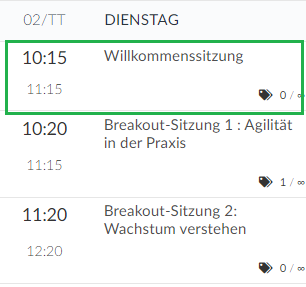
Wie kann ich einen Teilnehmer einchecken, indem ich seinen QR-Code lese?
Sobald Sie die Zugangskontrollfunktion aktivieren und Zugriff darauf haben, können Sie den QR-Code des Teilnehmers für das Event oder die Aktivität lesen, und der Check-in wird automatisch markiert.
Für weitere Informationen lesen Sie bitte Zugangskontrolle.
Nachverfolgen, wie viele Teilnehmer bei Ihrem Event eingecheckt haben
Es ist möglich, in der Teilnehmerliste (Personen > Teilnehmer) zu filtern, wie viele Teilnehmer manuell über die Plattform oder über ihre QR-Codes eingecheckt wurden.
Klicken Sie dazu auf Filtern, wählen Sie die Option Anwesende Teilnehmer(Teilnehmer, die anwesend sind), klicken Sie auf die Schaltfläche Filter hinzufügen und schließlich auf Schließen. Im oberen Teil des Bildschirms wird die Anzahl der anwesenden Teilnehmer angezeigt.
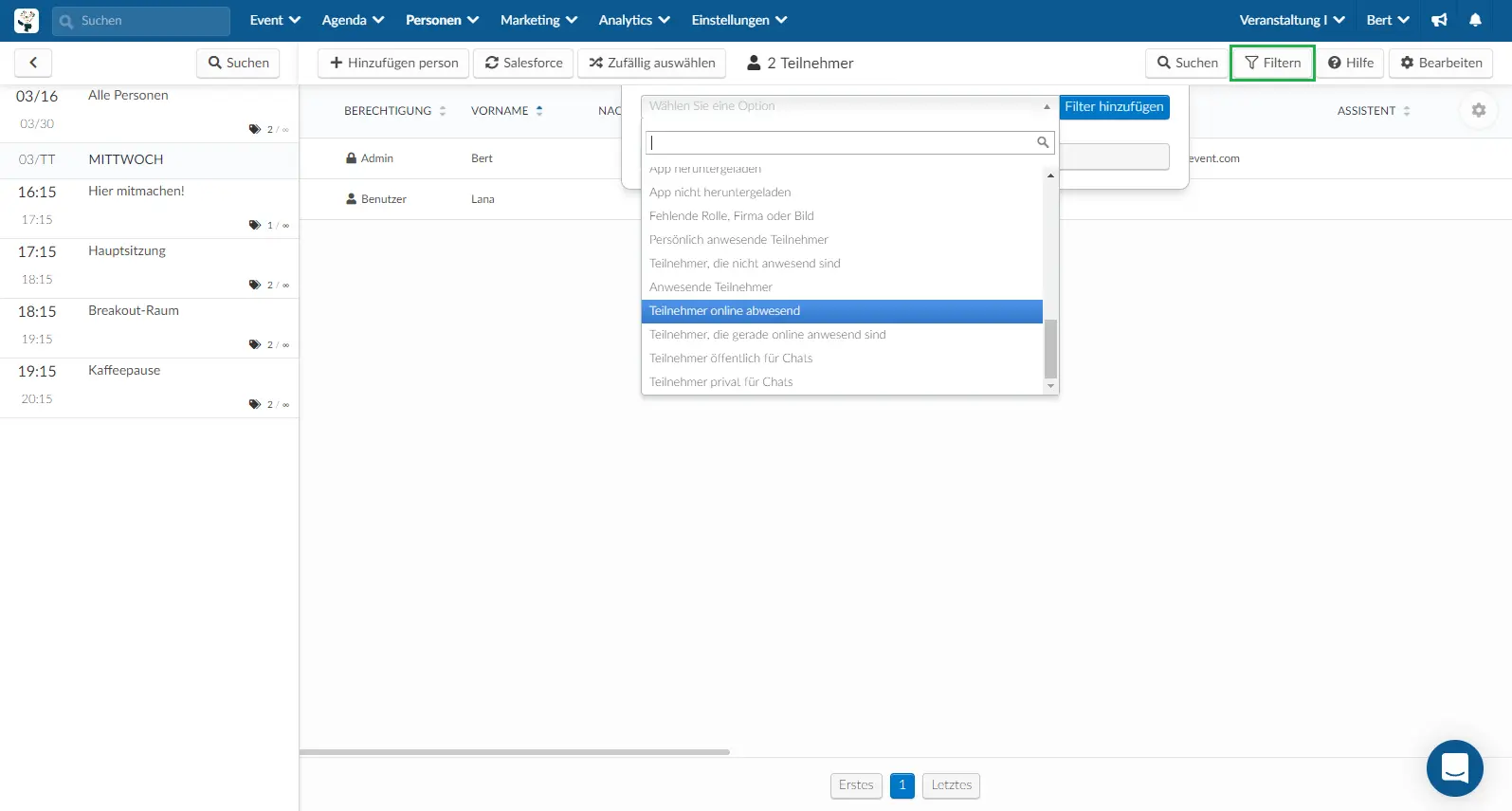
Um die Suche zu löschen, klicken Sie erneut auf Filter und dann auf das Papierkorbsymbol. Klicken Sie abschließend auf Schließen.
Sie können auch auf dem Live-Dashboard die Fortschritte der anwesenden Teilnehmer verfolgen. Um dies tun zu können, klicken Sie auf Analytics> Live Dashboard.
Die Informationen werden auf 2 Rahmen zentriert: Live Personen, die zeigen, wie viele Teilnehmer im Moment anwesend sind, und Alle Ausweise gescannt, die die Anwesenheit über die Tage des Events darstellen.